Jak używać tajnych emotikonów Microsoft Teams
Opublikowany: 2022-01-20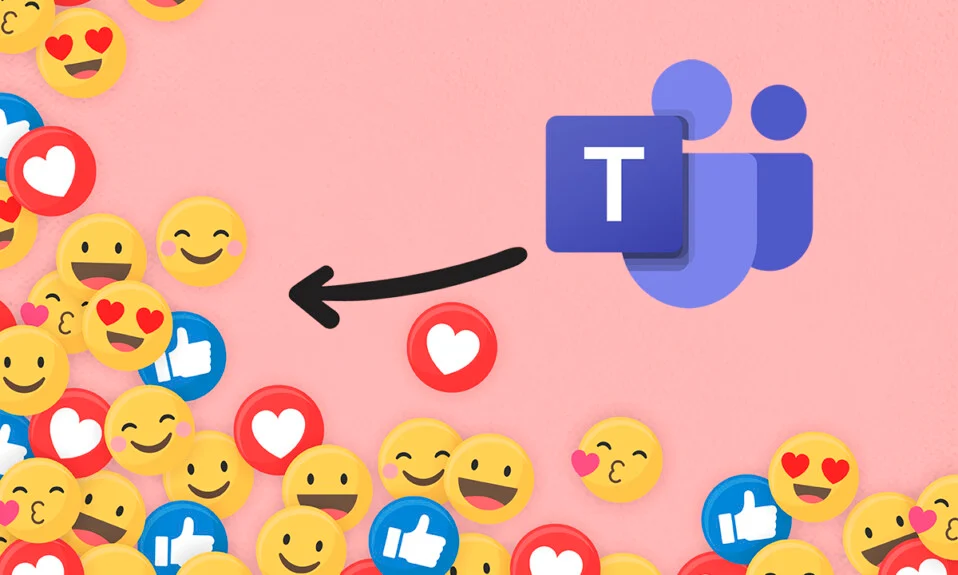
Microsoft Teams zyskał popularność wśród profesjonalistów jako narzędzie komunikacji. Wiele firm przeszło na tę aplikację, aby utrzymać swoją produktywność, zwłaszcza od czasu wybuchu pandemii. Podobnie jak każda inna aplikacja do komunikacji, również obsługuje emotikony i reakcje. W aplikacji Microsoft Teams dostępne są różne emotikony. Oprócz panelu emoji jest też kilka sekretnych emotikonów. Ten krótki przewodnik pomoże Ci używać tajnych emotikonów Microsoft Teams, a także GIF-ów i naklejek. Więc zacznijmy!
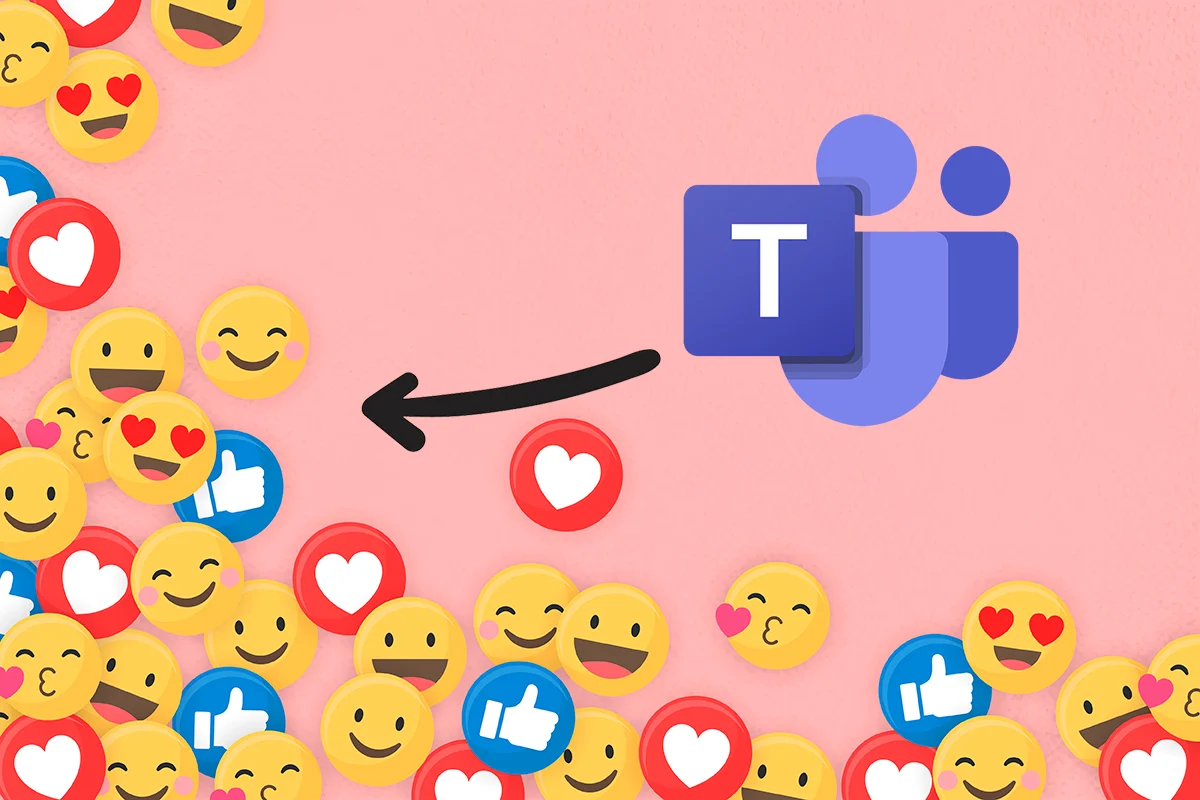
Zawartość
- Jak używać tajnych emotikonów Microsoft Teams na komputerach z systemem Windows
- Metoda 1: Za pomocą skrótu do emotikonów
- Metoda 2: Za pomocą skrótu do wyrazów Emoji
- Metoda 3: Poprzez menu emotikonów zespołów
- Metoda 4: Za pomocą skrótu Windows Emoji
- Jak dostosować emotikony
- Jak korzystać z emotikonów Teams na komputerze Mac
- Jak korzystać z emotikonów Teams w systemie Android
- Wskazówka dla profesjonalistów: jak wstawić naklejki i GIF-y Microsft Teams
Jak używać tajnych emotikonów Microsoft Teams na komputerach z systemem Windows
Microsoft Teams niedawno dodał nowy zestaw tajnych emotikonów w Teams. Te emotikony nie są postaciami specjalnymi ani animowanymi. Wiadomo, że są one tajne tylko dlatego, że większość użytkowników nie jest ich świadoma . Oficjalne konto Microsoft na Twitterze również opublikowało wpis na Twitterze. Ponadto możesz odwiedzić stronę pomocy technicznej firmy Microsoft, aby dowiedzieć się o wszystkich dostępnych skrótach i nazwach emotikonów.
Microsoft Teams umożliwia wstawianie emotikonów na dwa różne sposoby:
- Poprzez panel emoji i
- Za pomocą skrótów klawiaturowych
Metoda 1: Za pomocą skrótu do emotikonów
Możesz łatwo używać tajnych emotikonów Microsoft Teams, wpisując dwukropek i literę dla tego konkretnego emoji.
Uwaga: będzie to działać tylko w wersji Teams Desktop, a nie w aplikacji Teams Mobile.
1. Naciśnij klawisz Windows , wpisz Microsoft Teams i kliknij Otwórz .
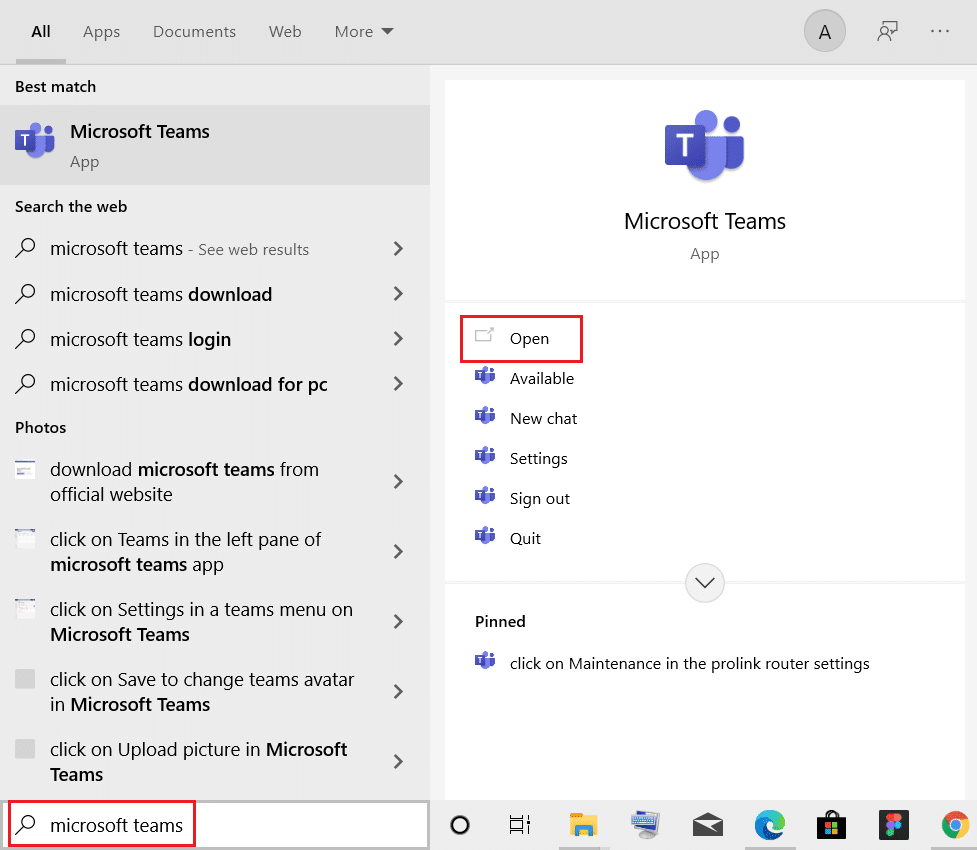
2. Otwórz kanał aplikacji Teams lub wątek czatu .
3. Kliknij pole tekstowe czatu i wpisz dwukropek (:) .
4. Następnie wpisz literę po dwukropku dla konkretnego emoji. Kontynuuj pisanie, aby utworzyć słowo.
Uwaga: podczas pisania pojawi się słowo związane z emotikonami

5. Na koniec naciśnij Enter , aby wysłać emoji.
Metoda 2: Za pomocą skrótu do wyrazów Emoji
Niewiele popularnych emotikonów w palecie emotikonów ma również skróty klawiaturowe do wstawiania ich w obszarze tekstowym czatu.
1. Uruchom Microsoft Teams i przejdź do wątku czatu .
2. Wpisz nazwę emoji w nawiasie w polu tekstowym czatu. Na przykład wpisz (uśmiech) , aby uzyskać emotikon z uśmiechem.
Uwaga: podczas wpisywania tego samego otrzymasz podobne sugestie dotyczące emotikonów, jak pokazano.
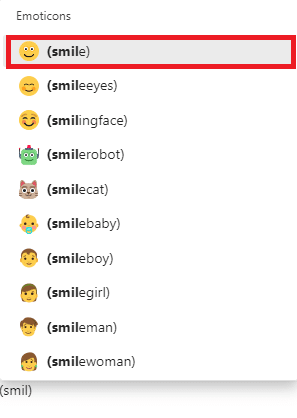
3. Po zakończeniu wpisywania nazwy zamknij nawias. Żądany emoji zostanie wstawiony automatycznie.
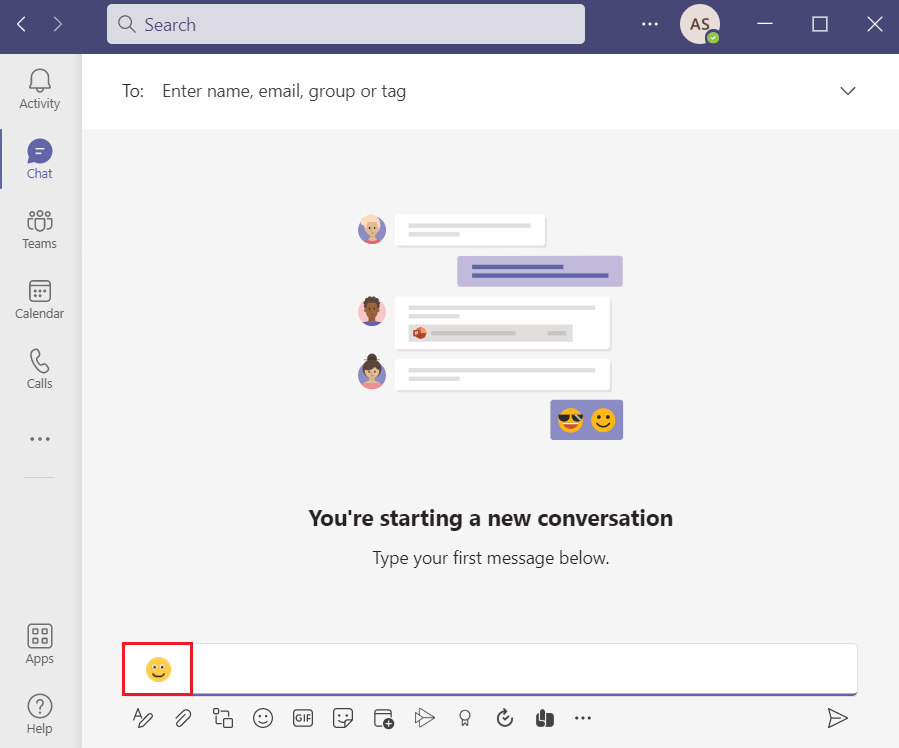
Przeczytaj także: Jak powstrzymać Microsoft Teams przed automatycznym otwieraniem w systemie Windows 11?
Metoda 3: Poprzez menu emotikonów zespołów
Wstawianie emotikonów do czatów aplikacji Teams jest dość proste. Wykonaj podane kroki, aby wstawić tajne emotikony Microsoft Teams:
1. Otwórz aplikację Microsoft Teams i przejdź do wątku czatu lub kanału Teams .
2. Kliknij ikonę emoji podaną na dole pola tekstowego czatu.
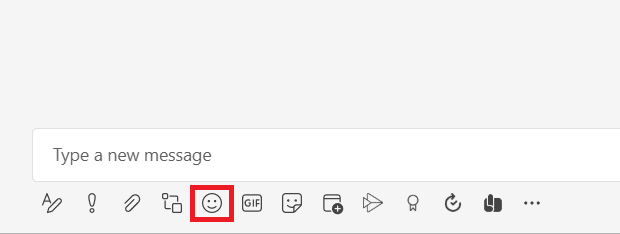
3. Tutaj wybierz emoji , które chcesz wysłać, z palety Emoji .
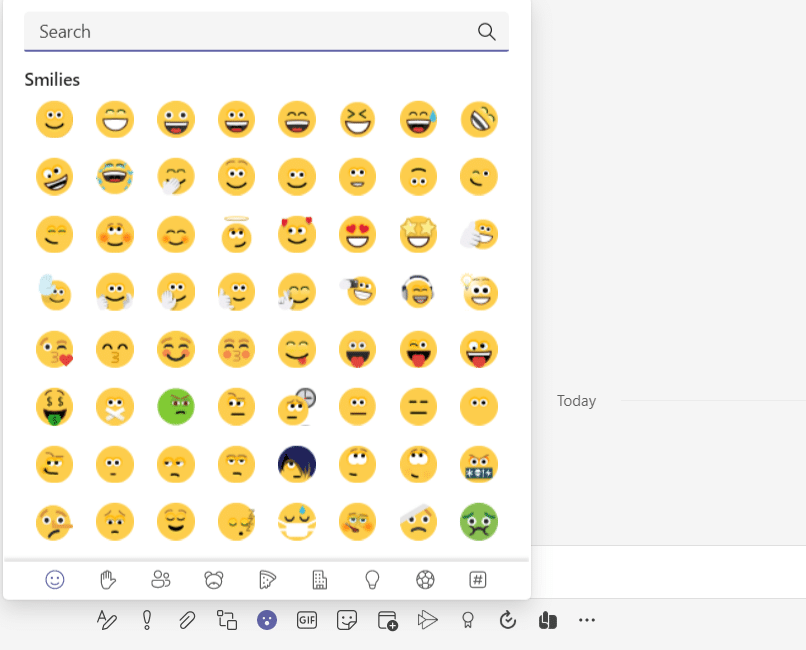
4. Wspomniany emoji pojawia się w polu tekstowym czatu. Naciśnij klawisz Enter, aby go wysłać.
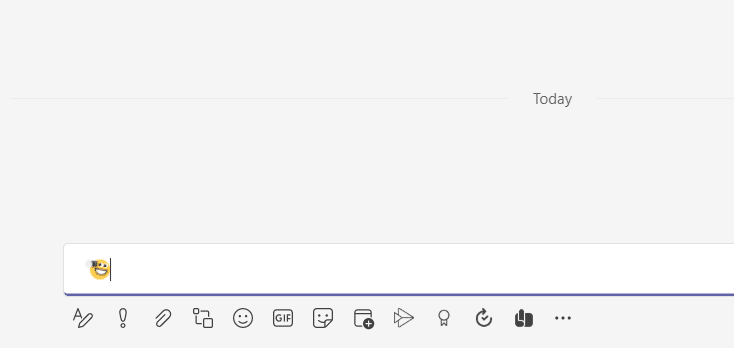
Metoda 4: Za pomocą skrótu Windows Emoji
System operacyjny Windows zapewnia również skrót klawiaturowy do otwierania paneli emoji we wszystkich aplikacjach. Poniżej przedstawiono kroki, aby używać emotikonów Microsoft Team Secret za pomocą skrótu Windows Emoji:
1. Przejdź do Microsoft Teams i otwórz wątek czatu .
2. Naciśnij Windows + . klawisze jednocześnie, aby otworzyć panel Windows Emoji .
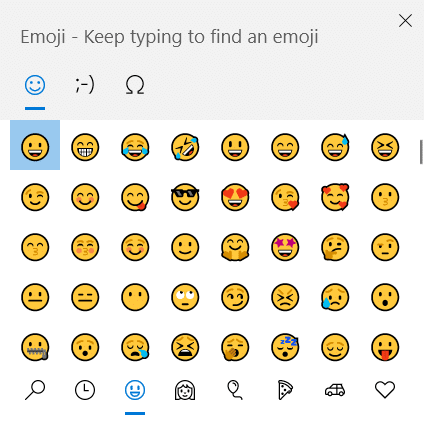
3. Na koniec kliknij żądany emoji , aby go wstawić.
Uwaga: Oprócz emotikonów możesz także wstawiać kaomoji i symbole za pomocą tego panelu.

Jak dostosować emotikony
Oprócz korzystania z tych samych dostępnych emotikonów możesz także dostosowywać emotikony w Microsoft Teams. Wykonaj poniższe kroki, aby dowiedzieć się, jak to zrobić.
1. Przejdź do kanału zespołu lub wątku czatu w aplikacji Microsoft Teams .
2. Kliknij ikonę emoji na dole.
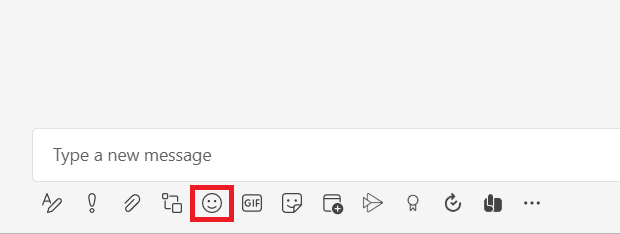
3. Na palecie Emoji poszukaj emoji z szarą kropką w prawym górnym rogu.
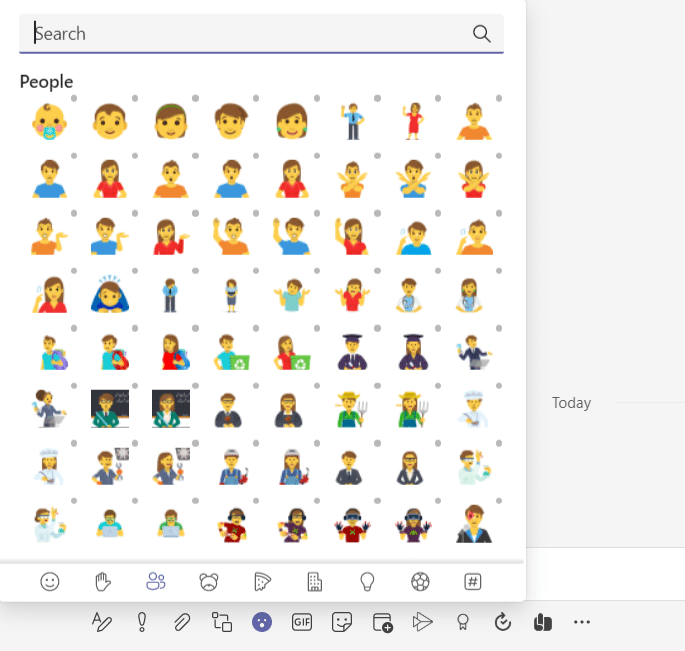
4. Kliknij prawym przyciskiem myszy ten emotikon i wybierz żądany dostosowany emotikon .
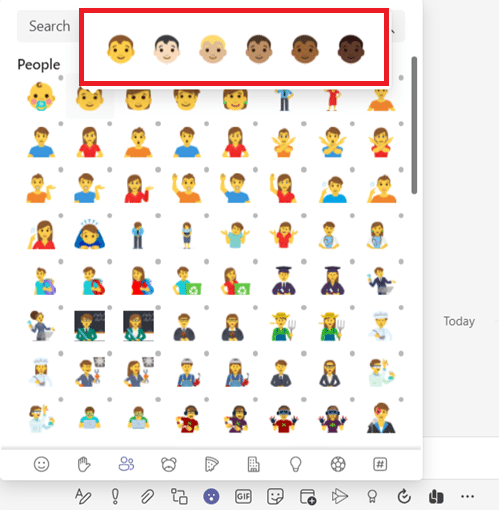
5. Teraz emoji pojawia się w polu tekstowym czatu . Naciśnij Enter , aby go wysłać.
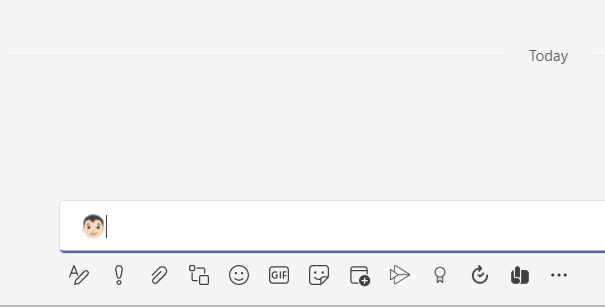
Przeczytaj także: Jak zmienić awatar profilu Microsoft Teams
Jak korzystać z emotikonów Teams na komputerze Mac
Podobnie jak Windows, Mac ma również wbudowany skrót do otwierania panelu emoji.
1. Po prostu naciśnij jednocześnie klawisze Control + Command + Spacja , aby otworzyć panel Emoji na komputerze Mac.
2. Następnie kliknij żądane emotikony , aby uwzględnić je w czatach.
Jak korzystać z emotikonów Teams w systemie Android
Wstawianie emotikonów w aplikacji mobilnej Teams jest tak proste, jak w wersji Teams na komputery PC.
1. Otwórz aplikację Teams na telefonie komórkowym i stuknij wątek czatu .
2. Następnie dotknij ikony emoji w obszarze tekstu czatu, jak pokazano.
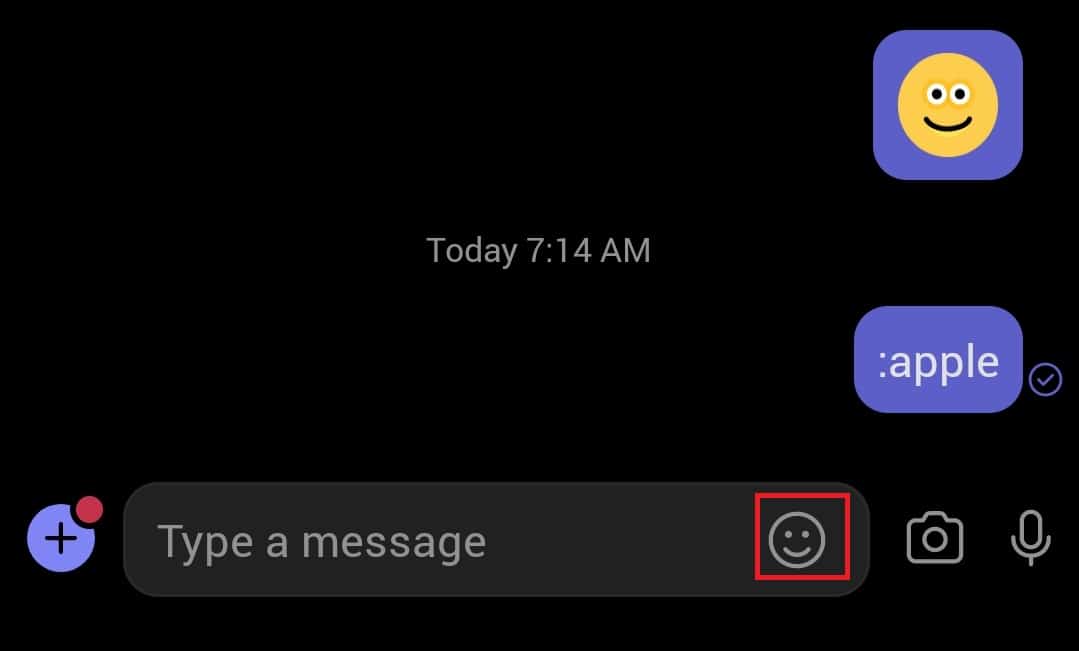
3. Wybierz emoji , które chcesz wysłać.
4. Pojawi się w polu tekstowym czatu. Stuknij ikonę strzałki, aby wysłać emotikon.
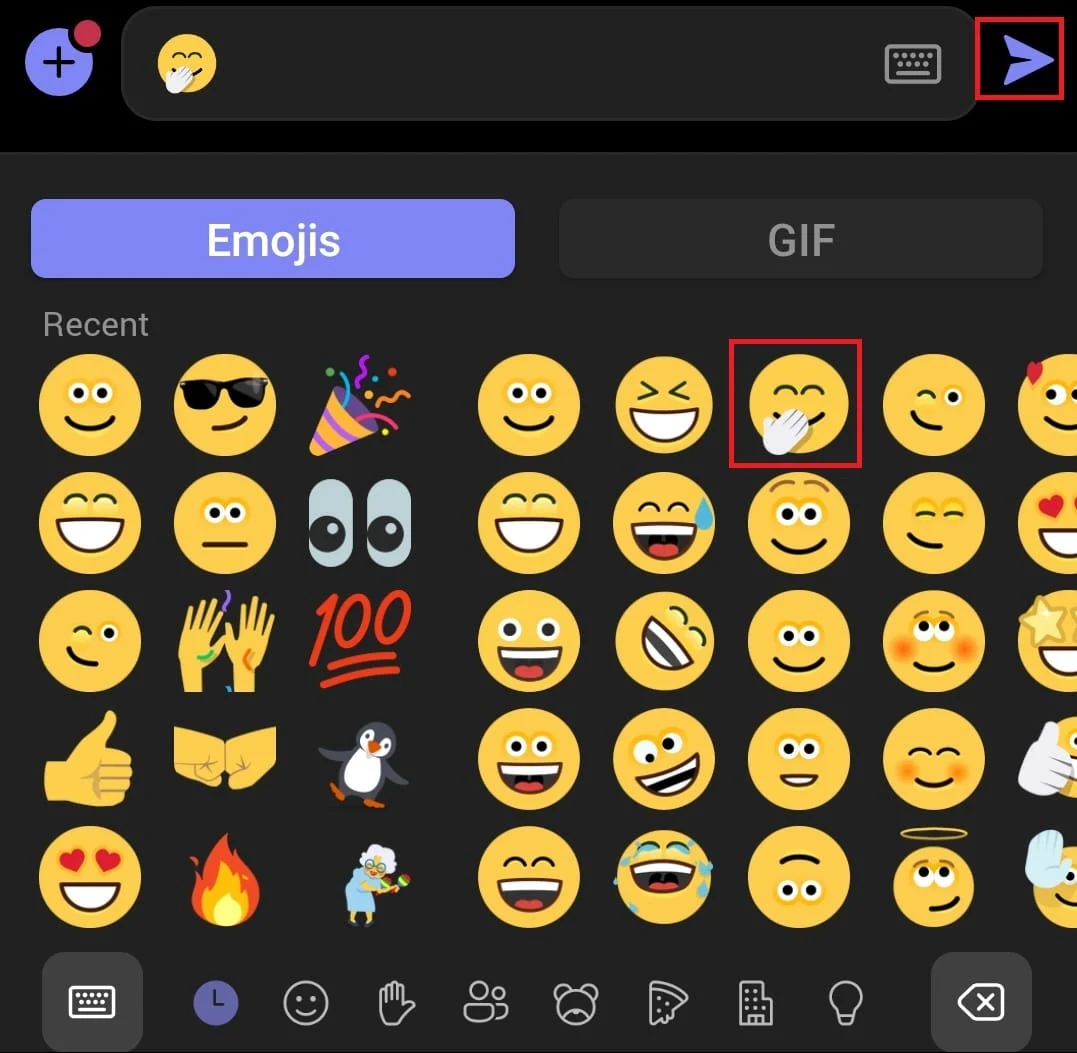
Przeczytaj także: Jak zatrzymać wyskakujące powiadomienia Microsoft Teams
Wskazówka dla profesjonalistów: jak wstawić naklejki i GIF-y Microsft Teams
Możesz także wstawiać naklejki, memy i GIF-y w Microsoft Teams w następujący sposób:
1. Uruchom Microsoft Teams na swoim komputerze.
2. Otwórz kanał aplikacji Teams lub wątek czatu .
Aby wstawić pliki GIF Microsoft Teams
3A. Kliknij ikonę GIF na dole.
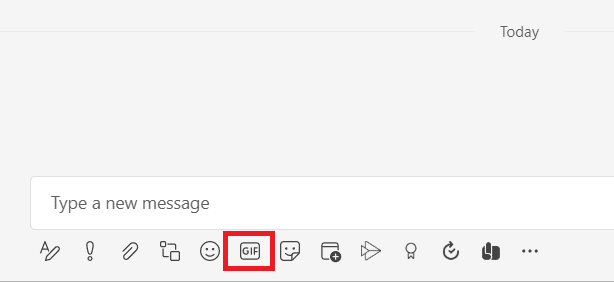
4A. Następnie wybierz żądany GIF .
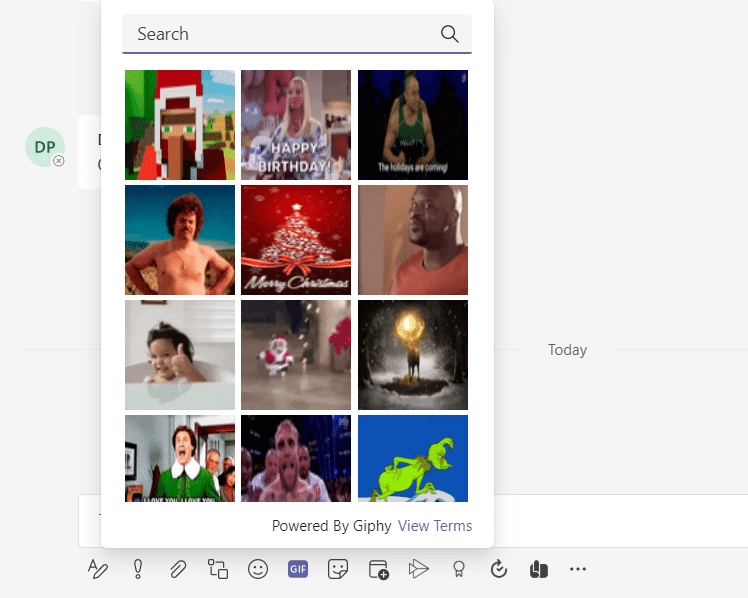
5A. Zostanie on wstawiony w polu tekstowym czatu . Naciśnij Enter , aby wysłać GIF.
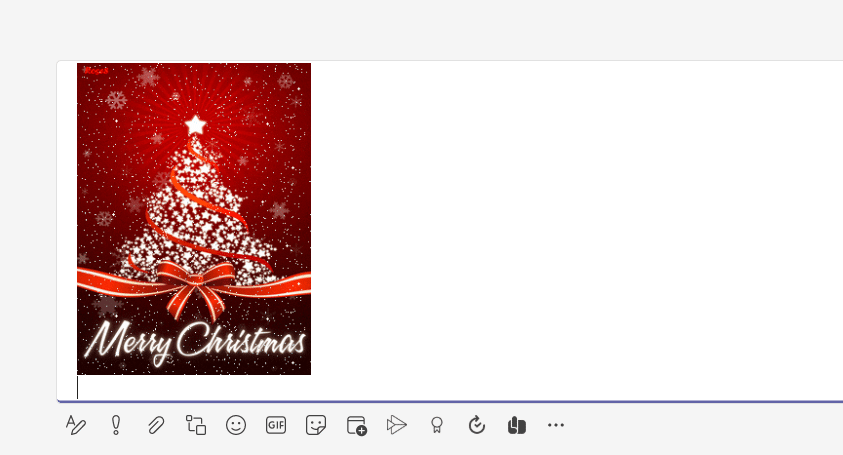
Aby wstawić naklejki Microsoft Teams
3B. Kliknij ikonę naklejki, jak pokazano.
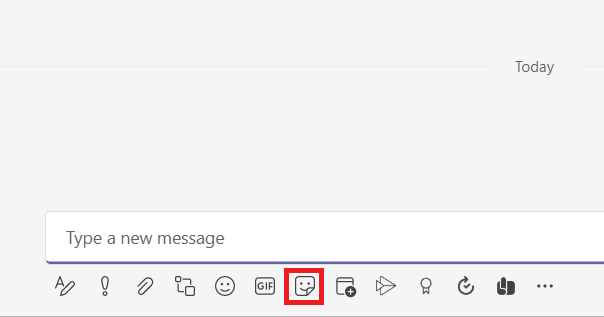
4B. Wyszukaj naklejkę i wybierz ją, aby wstawić na czacie.
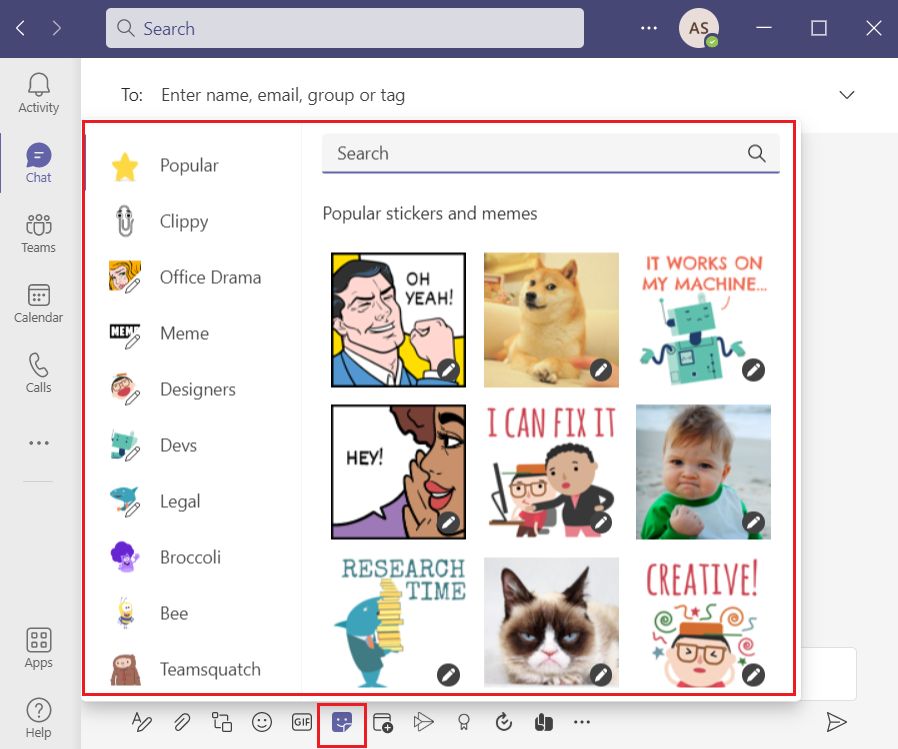
5B. Zostanie on wstawiony w polu tekstowym czatu . Naciśnij Enter , aby wysłać naklejkę.
Często zadawane pytania (FAQ)
Q1. Czy możemy używać kodów Alt do wstawiania emotikonów w Microsoft Teams?
Odp. Nie , kody Alt nie wstawiają emotikonów, GIF-ów ani naklejek w Microsoft Teams. Za pomocą kodów Alt można wstawiać symbole tylko w dokumentach programu Word. Możesz znaleźć kody Alt dla emotikonów online.
Q2. Co to są niestandardowe emotikony w Microsoft Teams?
Odp. Niestandardowe emoji to nic innego jak te, które są w nim dostępne. Emotikony, które widzisz po kliknięciu ikony Emoji u dołu, to niestandardowe emoji.
Q3. Ile kategorii emotikonów jest obecnych w Microsoft Teams?
Odp. W Microsoft Teams dostępnych jest dziewięć kategorii emotikonów, które ułatwiają identyfikację i dostęp:
- emotikony,
- gesty rąk,
- ludzie,
- Zwierząt,
- jedzenie,
- podróże i miejsca,
- zajęcia,
- przedmioty i
- symbolika.
Zalecana:
- Pełna lista poleceń uruchamiania systemu Windows 11
- Napraw kod błędu Steam e502 l3 w systemie Windows 10
- Jak powstrzymać Microsoft Teams przed otwieraniem podczas uruchamiania?
- Napraw Microsoft Teams ciągle się uruchamia ponownie
Mamy nadzieję, że ten przewodnik dotyczący wstawiania tajnych emotikonów, GIF-ów i naklejek Microsoft Teams pomógł ci w ożywieniu i ciekawości czatów. Odwiedzaj naszą stronę, aby uzyskać więcej fajnych wskazówek i wskazówek oraz zostaw swoje komentarze poniżej.
